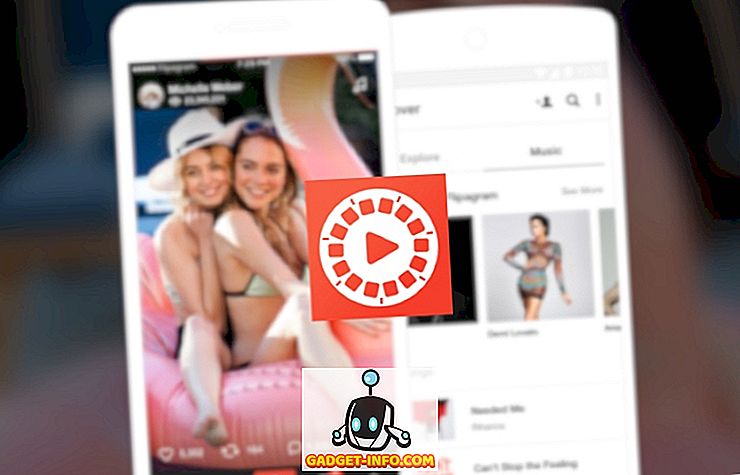Када је Гоогле објавио да је обновио Гмаил УИ и донио тону нових могућности, био сам узбуђен. Па, био сам посебно узбуђен због новог изворног оффлине режима у Гмаил-у, који је сада коначно овде. Нови Гмаил-ов Оффлине режим омогућава корисницима да користе Гмаил без интернет конекције. Када омогућите Оффлине режим, можете отворити Цхроме прегледач и проверити и прочитати е-поруке и поруке без интернет конекције. Можете чак и да одговорите на е-поруке које ће бити похрањене у Гмаиловом фолдеру Оутбок и послате чим спојите уређај на интернет. У овом чланку ћемо вам показати како можете да омогућите новом режиму рада на мрежи у Гмаил-у да користи све ове функције:
Омогући нови режим ван мреже у Гмаил-у
Напомена: Ова функција ради и за ГСуите и за Гмаил.цом рачуне, али функционише само ако користите Гоогле Цхроме прегледач.
Омогућавање новог изванмрежног режима у Гмаил-у је прилично једноставно. Само пратите кораке и бит ћете готови за неколико минута:
- Прво се уверите да користите нову верзију Гмаила. Ако нисте, ево како можете да се пребаците на нови Гмаил.
2. Када то урадите, прво кликните на икону цог подешавања и кликните на “Сеттингс” .

2. Овде ћете пронаћи нову секцију Оффлине . Кликни на то.

4. Сада, омогућите Оффлине режим кликом на поље за потврду .

5. Чим кликнете на поље за потврду, биће вам приказано неколико опција. Прво је „Подешавања синхронизације“ где можете да изаберете број дана за које желите да сачувате е-поруке ван мреже . Добијате три опције, које су 7, 30, и 90 дана. Ту је и опција за чување прилога који је подразумевано укључен. Ако на свом лаптопу немате проблем са складиштењем, предлажем да задржите трајање протеклих 90 дана и да задржите подешавања "Довнлоад аттацхмент".

6. Онда морате да изаберете да ли желите да задржите податке ван мреже када се одјавите са Гоогле налога или не. Ако изаберете другу опцију, Гоогле ће морати да поново синхронизује све ваше е-поруке сваки пут када се пријавите. Стога, ако имате лични лаптоп на који нико други нема приступ, предлажем да изаберете прву опцију јер ће уштедети и податке и време .

7. На крају, када поставите жељене поставке, само кликните на дугме „Сачувај промене“ да бисте омогућили Оффлине режим за Гмаил .

8. Када завршите, све ваше е-поруке и прилози ће бити учитани и моћи ћете им приступити оффлине.
Користите Гмаил-ов нови оффлине режим
Нови Оффлине Режим за Гмаил је одличан за свакога ко се свакодневно бави тоном е-поште и треба способност да се носи са њима кад год и где год то он / она одлучи. Ја особно волим ову нову особину јер ми омогућава да се бавим мојим порукама е-поште док путујем на посао. Дозволите нам да нам кажете своје мишљење о овој функцији пишући у одељку за коментаре испод.